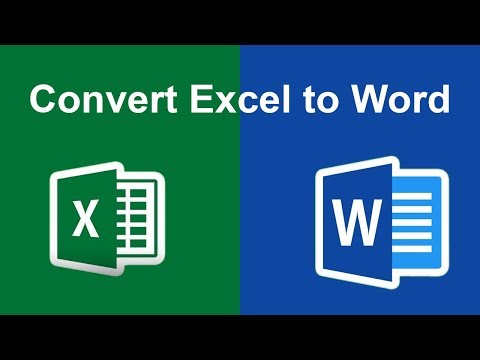एक्सेल दस्तावेज़ों को डिफ़ॉल्ट रूप से xml प्रारूप में सहेजता है। कभी-कभी दस्तावेज़ को बदलना आवश्यक हो जाता है: टेक्स्ट, चित्र जोड़ें और मार्जिन सेट करें। Microsoft वर्ड प्रोग्राम में ऐसा करना बहुत अधिक सुविधाजनक है, जो doc या docx प्रारूप का उपयोग करता है।
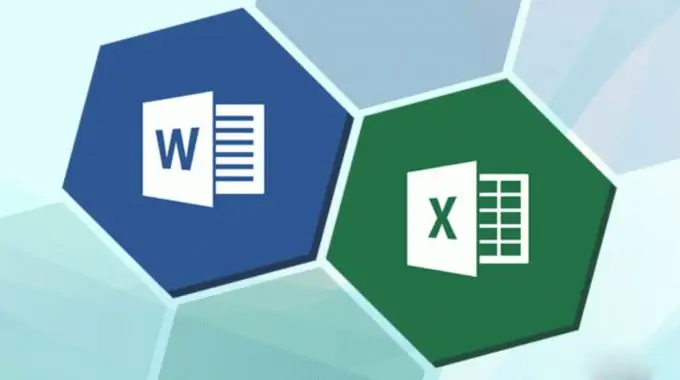
xml को doc में बदलने के कई तरीके हैं:
- शब्द कार्यक्रम की क्षमताओं का उपयोग करना;
- विशेष ऑनलाइन सेवाओं का उपयोग करना।
आइए प्रत्येक विधियों पर करीब से नज़र डालें।
वर्ड का उपयोग करना
वर्ड शुरू करने के लिए पहला कदम है। यह डेस्कटॉप या स्टार्ट मेनू पर एक शॉर्टकट के माध्यम से किया जा सकता है। फिर आपको आवश्यक xml फ़ाइल खोलने की आवश्यकता है। ऐसा करने के लिए, आपको चाहिए:
-
स्क्रीन के ऊपरी बाएँ में स्थित "फ़ाइल" बटन पर क्लिक करें।

छवि -
खुलने वाले मेनू में, "ओपन" आइटम पर क्लिक करें। "ब्राउज़ करें" लेबल वाले फ़ोल्डर की एक छवि दाईं ओर दिखाई देगी। जब आप उस पर क्लिक करेंगे तो रूट डायरेक्टरी खुल जाएगी, जिसमें आपको एक्सएमएल फाइल ढूंढनी होगी।

छवि
उसके बाद, आपको फिर से "फ़ाइल" बटन पर क्लिक करना होगा और "इस रूप में सहेजें" आइटम पर क्लिक करना होगा। फिर उपयोगकर्ता को सहेजने के लिए स्थान निर्दिष्ट करना होगा और "इस प्रकार सहेजें" फ़ील्ड में "वर्ड दस्तावेज़" चुनें।
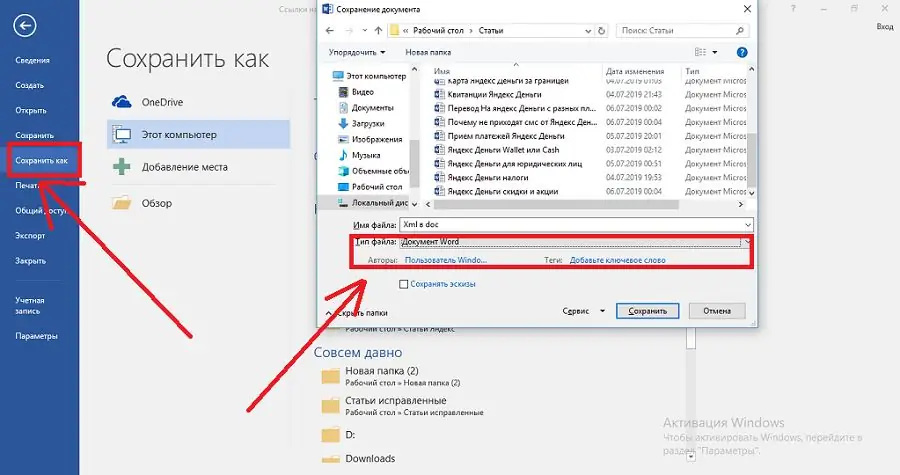
दस्तावेज़ एक्सटेंशन वाली एक फ़ाइल कंप्यूटर पर निर्दिष्ट स्थान पर दिखाई देगी। अब आप इसे प्रोग्राम शब्द या किसी अन्य टेक्स्ट एडिटर से आसानी से खोल सकते हैं।
ऑनलाइन सेवाओं का उपयोग करना
यह विशेष साइटों - कन्वर्टर्स पर किया जा सकता है। वे फ़ाइलों को एक प्रारूप से दूसरे प्रारूप में बदलने के लिए डिज़ाइन किए गए हैं। नेटवर्क पर बड़ी संख्या में ऐसी साइटें हैं, यहाँ उनमें से कुछ ही हैं:
- onlineconvertfree.com;
- Coolutils.com;
- online-converting.ru;
- ज़मज़ार.कॉम.
आइए onlineconvertfree.com के उदाहरण पर रूपांतरण प्रक्रिया को देखें। ऐसा करने के लिए, आपको संसाधन पर जाने और शीर्ष पर स्थित "कन्वर्ट टू" शिलालेख पर क्लिक करने की आवश्यकता है। एक ड्रॉप-डाउन मेनू खुलेगा, जिसमें आपको "दस्तावेज़ कनवर्टर" पर क्लिक करना होगा। उपयोगकर्ता को उस पृष्ठ पर ले जाया जाएगा जहां नीला "फ़ाइल चुनें" बटन स्थित है
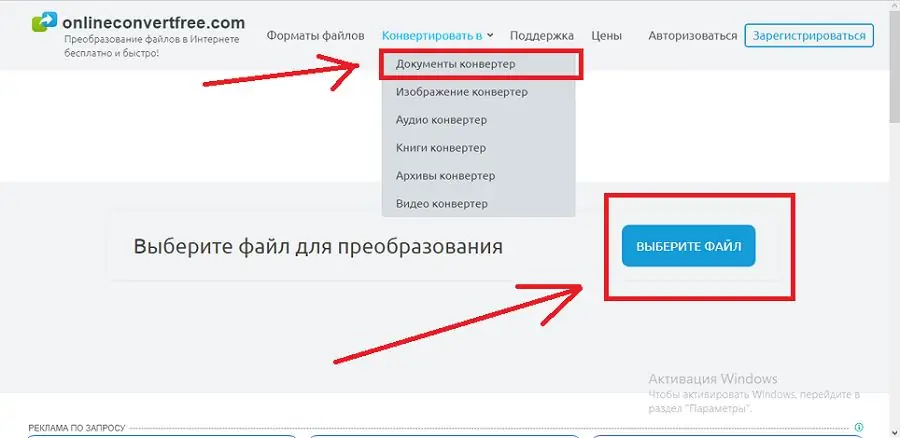
आगे की प्रक्रिया इस तरह दिखेगी:
- बटन पर क्लिक करें और एक्सएमएल फाइल डाउनलोड करें।
- दिखाई देने वाली विंडो में, "डॉक्टर में" आइटम का चयन करें।
- रूपांतरण प्रक्रिया पूरी होने तक प्रतीक्षा करें। इसकी गति फ़ाइल के आकार पर निर्भर करती है।
- तैयार फ़ाइल को अपने कंप्यूटर पर डाउनलोड करें।
उपरोक्त चरणों को पूरा करने के बाद इसे शब्द कार्यक्रम में खोला जा सकता है। अन्य सेवाओं का उपयोग करके फ़ाइलों को परिवर्तित करना उसी तरह किया जाता है, अनुभागों के नाम केवल थोड़े भिन्न हो सकते हैं।
एक्सएमएल को डॉक्टर में अनुवाद करना मुश्किल नहीं है, मुख्य बात निर्देशों का पालन करना है। किसी फ़ाइल को कनवर्ट करने के दो तरीके हैं। कनवर्ट करने के बाद यह वर्ड में ओपन और एडिट कर पाएगा।